Ersetzen der Hauptplatine durch die neueste Version
Wenn Sie die Hauptplatine Ihres Creator 3 ersetzen müssen, müssen Sie auf die Version achten, die auf Ihrem Computer installiert ist. Bei älteren Maschinenmodellen verfügt die Hauptplatine nicht über einen Eingang für die Sensoren der Y- und Z-Achse, während die neueste Hauptplatine (photoelektrisch) mit einer Firmware ausgestattet ist, die für die Verwendung mit diesen Teilen geeignet ist.

Aufgrund der Unterschiede zwischen diesen Motherboards empfiehlt Flashforge nicht, eine andere Version auf den verschiedenen Maschinen zu installieren. Aber da es manchmal notwendig ist, dieses Teil für die erste Creator 3 Generation zu ersetzen und das richtige Motherboard nicht verfügbar ist, ist es möglich, die neueste Version zu verwenden.
Option A: Deaktivieren Sie die fotoelektrische Option:
Es ist eine Option in der Firmware zu machen, wenn die photoelektrische Hauptplatine (neueste Version) auf Creator 3 erste Generation angenommen werden soll.
1) Geben Sie ein, und klicken Sie fünfmal hintereinander auf den Maschinentyp.
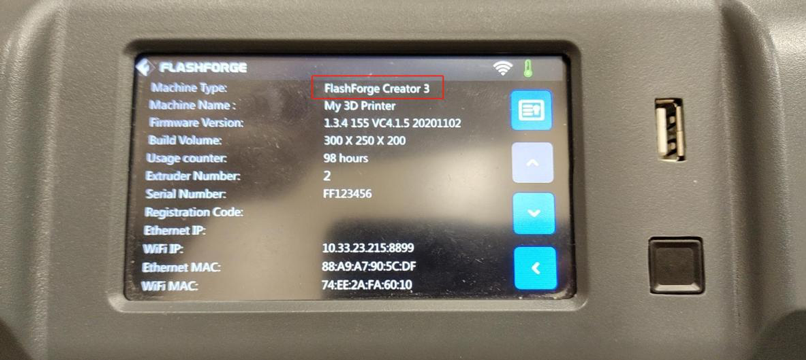
2) Geben Sie die Einstellung für den fotoelektrischen Modus ein und klicken Sie auf JA, um den fotoelektrischen Modus zu aktivieren; wenn Sie auf NEIN klicken, wird der nicht-fotoelektrische Modus ausgewählt.
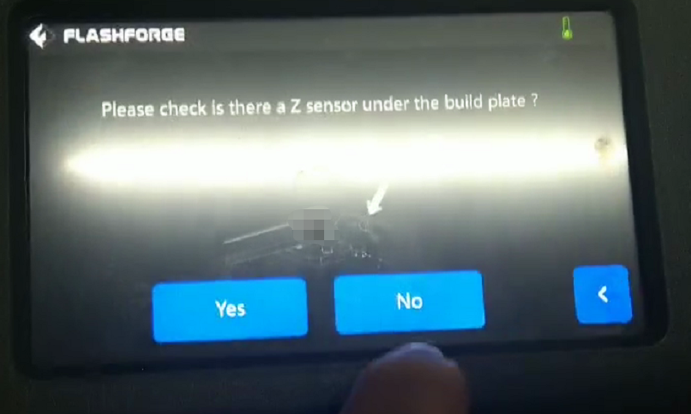
3) Starten Sie den Drucker neu, damit Ihre Einstellung wirksam wird.
HINWEIS: Die Optionen für die Wiederaufnahme des Druckvorgangs nach einem Stromausfall werden in der Einstellungsschnittstelle unter dem fotoelektrischen Modus hinzugefügt (die erste Generation des Creator 3 verfügt nicht über diese Option).
Wenn Option A nicht funktioniert, gibt es auch eine Option B, die manuelle Installation einer neuen Firmware:
1.) Formatieren Sie zunächst den USB-Stick auf FAT32 (der mit dem Creator 3 gelieferte Stick sollte bereits korrekt formatiert sein)
2) Laden Sie die Firmware herunter, dekomprimieren Sie sie und speichern Sie den Inhalt im Stammverzeichnis des USB-Sticks.
3) Schalten Sie den Drucker aus. Stecken Sie den USB-Stick in den Drucker (zuerst einstecken und dann den Drucker einschalten).
4) Starten Sie den Drucker neu.
5) Der Drucker findet automatisch die neueste Firmware-Version und installiert sie.
6) Sie hören einen Piepton, wenn die Aktualisierung abgeschlossen ist.
7) Schalten Sie den Drucker aus und entfernen Sie den USB-Stick.
8) Schalten Sie den Drucker ein und überprüfen Sie die Firmware-Version über „Tools/About“ auf dem Display.
Es besteht die Möglichkeit, dass keine der oben genannten Methoden funktioniert und der Drucker nicht richtig arbeitet.
